Sửa lỗi Paper Jam Brother T300, Thông thường các bạn chỉ việc lấy hết giấy bị kẹt ở trong máy in ra là có thể tiếp tục in ấn. Tuy nhiên có một số trường hợp máy in Brother T300 không có giấy bị kẹt vẫn hiển thị thông báo lỗi Paper Jam Error.
Để sửa lỗi Paper Jam Brother T300 chúng ta chia thành 2 Trường hợp.
- Thông báo lỗi Paper Jam khi có giấy kẹt bên trong máy in.
- Thông báo lỗi Paper Jam khi không có giấy kẹt ở trong máy in.
Xem thêm: Driver máy in Brother T300
Cách dưới dùng cho các dòng máy in Brother DCP-J100, DCP-J105, DCP-J152W, DCP-J172W, DCP-T300, DCP-T500W, DCP-T700W, MFC-J200, MFC-J245, MFC-T800W
Sửa lỗi Paper Jam Brother T300 khi có giấy kẹt bên trong máy in.
Thực hiện theo các bước bên dưới để lấy giấy kẹt bên trong máy in brother.
-
- Rút dây nguồn máy in ra khỏi ổ cắm điện
- Kéo khay giấy (1) hoàn toàn ra khỏi máy.

-
- Nghiêng máy lên. nhìn thẳng vào chổ khay giấy vừa kéo ra. Kéo hai đòn bẩy màu xanh lá cây bên trong máy để nhả giấy bị kẹt.
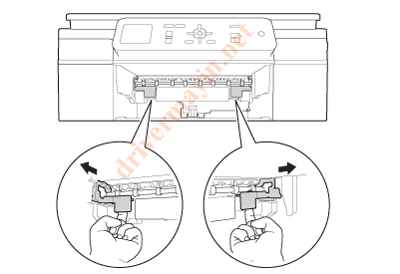
- Nghiêng máy lên. nhìn thẳng vào chổ khay giấy vừa kéo ra. Kéo hai đòn bẩy màu xanh lá cây bên trong máy để nhả giấy bị kẹt.
-
- Đặt hai tay dưới các tab nhựa ở cả hai bên của máy để nâng nắp scan (1) lên. Nhìn 2 bên góc máy để đảm bảo không có các mẫu giấy kẹt nhỏ. Kéo giấy kẹt ra (Giấy A4 lớn.)
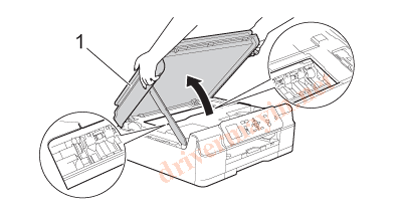
- Kiểm tra, xem còn giấy kẹt ở phía trước máy in hay không. Nếu còn thấy giấy A4 hãy kéo ra.

- Tuy nhiên có trường hợp khi kéo giấy ra. Thường bị rách hoặc trong lồng máy có mẫu giấy nhỏ. Chúng ta làm tiếp các bước sau nhé.
Chuẩn bị một tờ giấy dày khổ A4. Chẳng hạn như giấy bóng (1) và chèn nó vào máy thông qua lỗ mở ở mặt trước của máy như trong hình minh họa bên dưới.
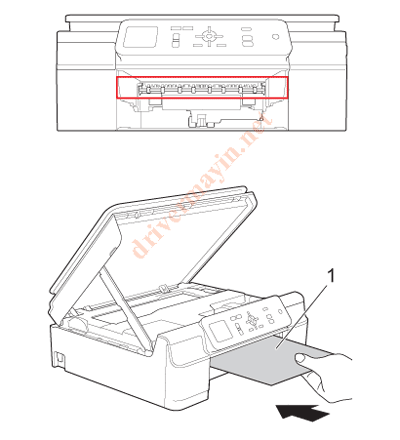
- Loại bỏ giấy bị kẹt được đẩy ra bởi giấy dày bạn đã chèn.

- Tiếp tục thực hiện với nắp sau. Mở Jam Clear Cover (1) ở mặt sau của máy.

- Đặt hai tay dưới các tab nhựa ở cả hai bên của máy để nâng nắp scan (1) lên. Nhìn 2 bên góc máy để đảm bảo không có các mẫu giấy kẹt nhỏ. Kéo giấy kẹt ra (Giấy A4 lớn.)
-
- Chèn một tờ giấy dày hoặc khổ giấy A4 , chẳng hạn như giấy bóng (1) và chèn nó vào máy thông qua lỗ mở ở mặt sau của máy như trong hình minh họa bên dưới.

-
Loại bỏ giấy bị kẹt được đẩy ra bởi giấy bạn đã chèn.

- Lấy giấy bạn đã chèn ra khỏi lỗ ở mặt sau của máy. Đóng nắp sau lại. Hãy chắc chắn rằng nắp được đóng lại chính xác.
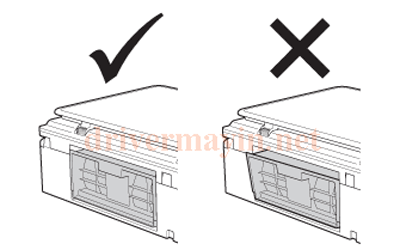
- Chèn một tờ giấy dày hoặc khổ giấy A4 , chẳng hạn như giấy bóng (1) và chèn nó vào máy thông qua lỗ mở ở mặt sau của máy như trong hình minh họa bên dưới.
- Nhấc nắp máy quét (1) để nhả khóa. Nhẹ nhàng đẩy hỗ trợ nắp máy quét xuống (2) và đóng nắp máy quét (3) bằng cả hai tay.
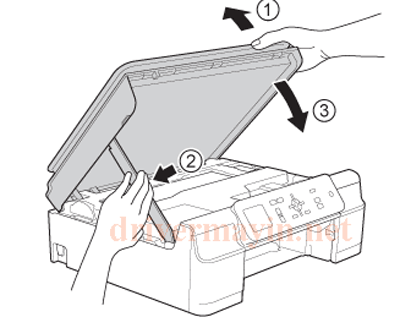
- Đẩy khay giấy vào lại, Cắm nguồn đợi máy in khởi động lại xem có báo lỗi Paper Jam không nhé.
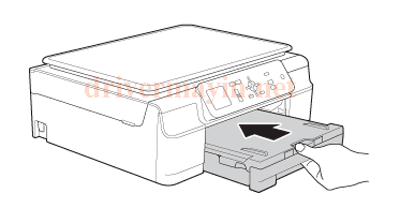
Nếu máy in Brother DCP T300 vẫn hiển thị thông báo lỗi Paper Jam các bạn chuyển qua trường hợp 2.
Bạn có thể cần: cách làm sạch đầu phun Brother DCP T300
Sửa lỗi Paper Jam Brother T300 khi không có giấy kẹt bên trong máy in.
Các Bạn nhìn vào trong máy in Brother T300 ngay vị trí trống mà đầu phun chạy qua chay lại. sẽ thấy 2 dãi mã hóa. 1 màu trong, và 1 màu đục.

Các bạn dùng giấy mềm lau sạch dãi mã hóa màu trong nhé.

Với miếng vải không có xơ, hãy nắm chắc dải mã hóa ở cả hai mặt và chà miếng vải xuống từ đầu này sang đầu kia (trái sang phải rồi sang phải sang trái) ít nhất ba lần. Trong hầu hết các trường hợp, bạn phải chà xát mạnh mẽ và mạnh mẽ để làm sạch hoàn toàn dải và giải quyết vấn đề. Dải mã hóa rất linh hoạt, bền và có độ chùng nên không sợ bị đứt dải
Lưu ý:
-
- KHÔNG kéo vào dải bằng lực. Quá nhiều lực có thể làm hỏng máy
-
- KHÔNG chạm dải mã hóa bằng tay trần.
- KHÔNG chà mạnh vào dải mã hóa. Làm điều này có thể gây trầy xước trên bề mặt của nó.
Chúc các Bạn thành công.







Để lại một bình luận